Exportation d'un document
Pour exporter un document vers un fichier au format souhaité :
- Ouvrez un projet d'OCR ou créez-en un nouveau.
- Cliquez sur le bouton Exporter ou sélectionnez Exporter... dans le menu Fichier de l'application.
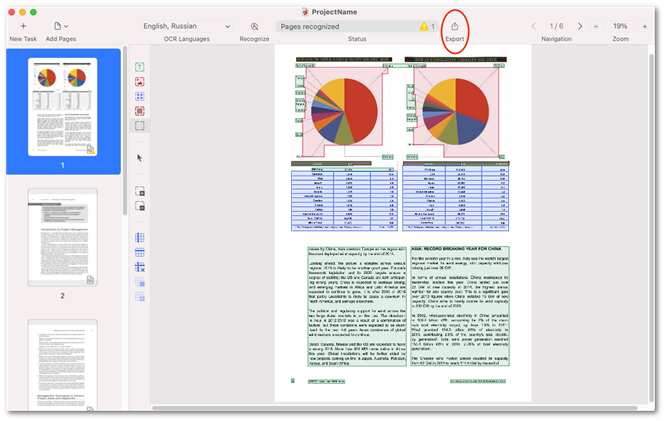
- Sélectionnez le format concerné.
ABBYY FineReader PDF vous permet d'exporter des images vers les formats suivants : - Si nécessaire, modifiez les paramètres d'exportation, puis cliquez sur Suivant....
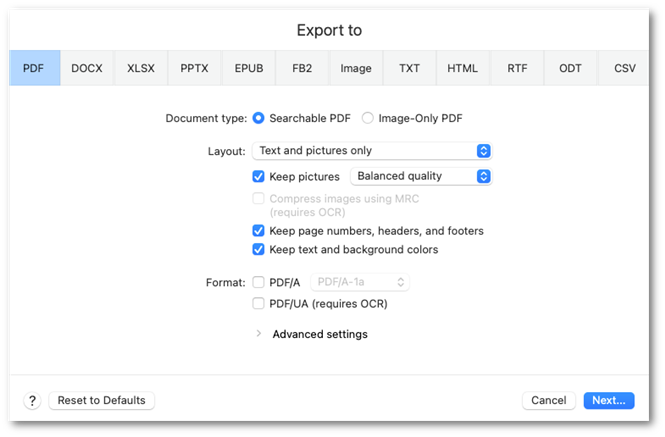
- Dans la boîte de dialogue qui s'ouvrira, indiquez :
- Un nom pour le fichier.
- Emplacement de stockage.
- L'une des trois options d'enregistrement : enregistrer toutes les pages dans un fichier, enregistrer chaque page dans un fichier distinct ou enregistrer chaque fichier source dans un fichier distinct.
Cliquez sur Exporter.
Conseil : Pour exporter seulement certaines des pages du document, sélectionnez les pages concernées dans le volet Pages, puis utilisez la commande Exporter... du menu contextuel.
Remarque : Pour l'exportation, vous pouvez sélectionner une ou plusieurs pages.
Remarque : Après l'exportation, toute partie d'une page qui n'a pas été marquée ne sera pas recréée dans le document final.
3/20/2024 7:50:40 AM